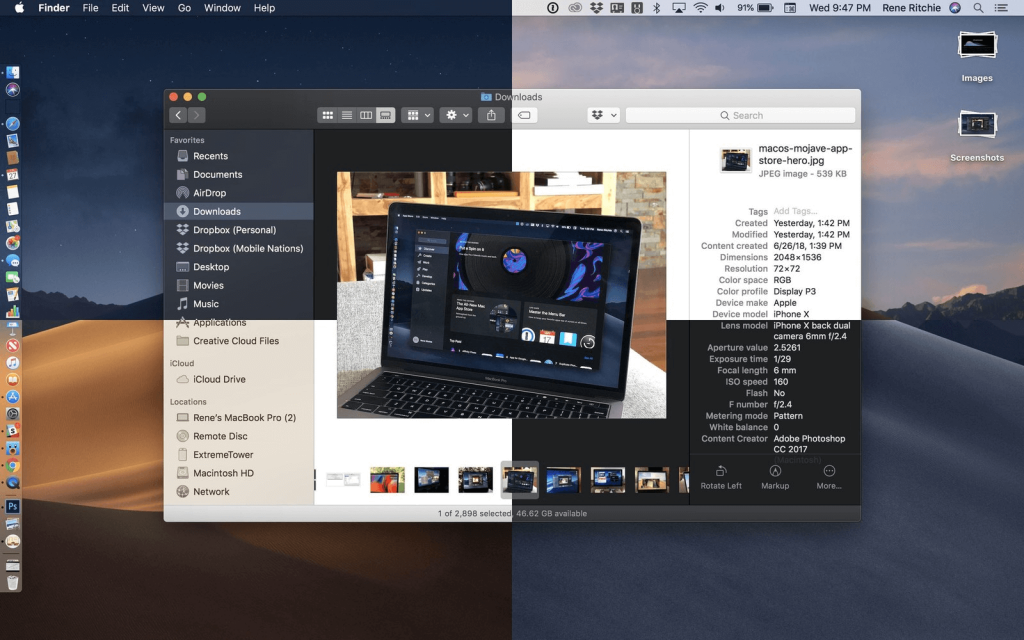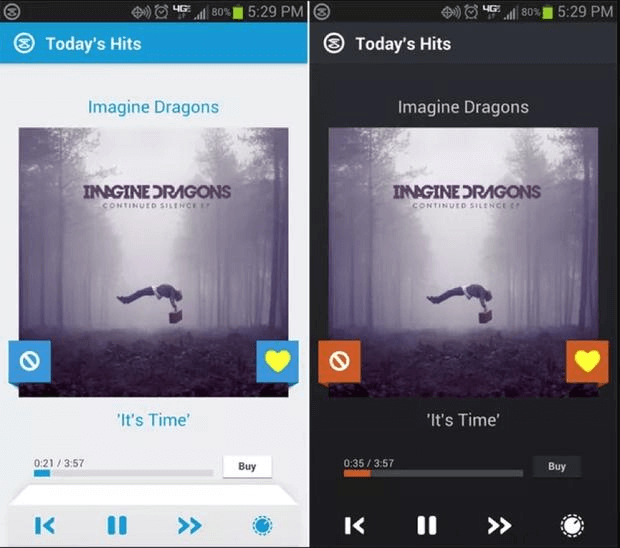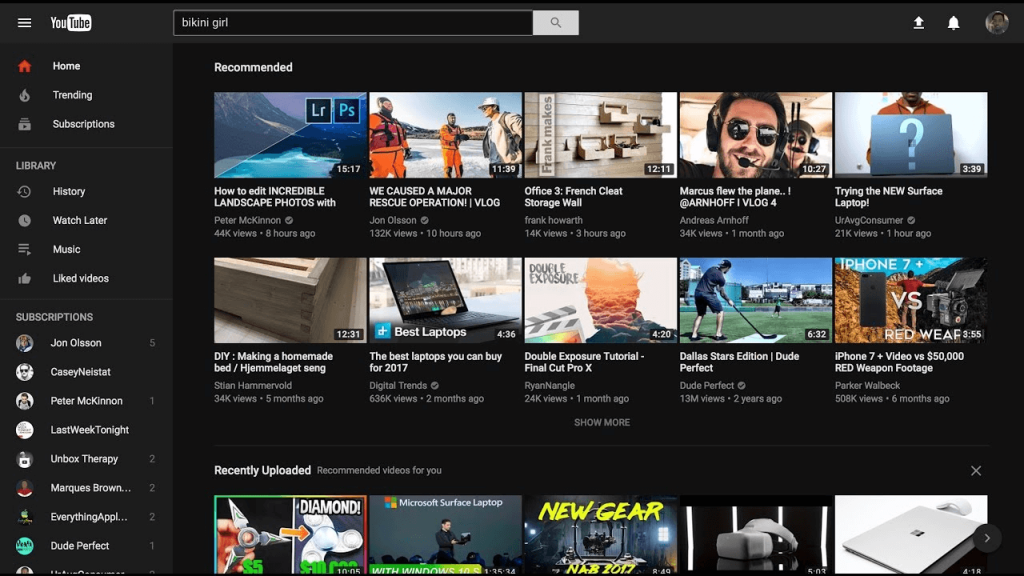2018 er snart ved at være slut, og hvis vi hurtigt ser tilbage på alle de nyeste teknologiske buzzwords, så er "Dark Mode" en tendens, vi konstant har hørt om. Fra smartphones til web-apps til bærbare computere, Dark Mode-funktionen følges gennem hver eneste gadget eller app, som vi bruger, hvad enten det er MacBook, YouTube , Twitter, smartphones eller noget som helst – det er som en teknisk fadæse!
Dark Mode er en helt ny måde at give brugergrænsefladen et anderledes udseende og fornemmelse på. Nu tilbyder næsten hver eneste app eller tjeneste, vi bruger, to grundlæggende temaindstillinger for brugergrænsefladen – en traditionel lystilstand og en mørk tilstand. Men det er ikke den eneste grund til, at mørk tilstand er en del af enhver enhed og app. Her er et par fantastiske fordele ved, hvorfor du skal bruge mørk tilstand på dine apps og enheder, som du måske ikke kender til (endnu).
Dark Mode er ikke rigtig "Dark"
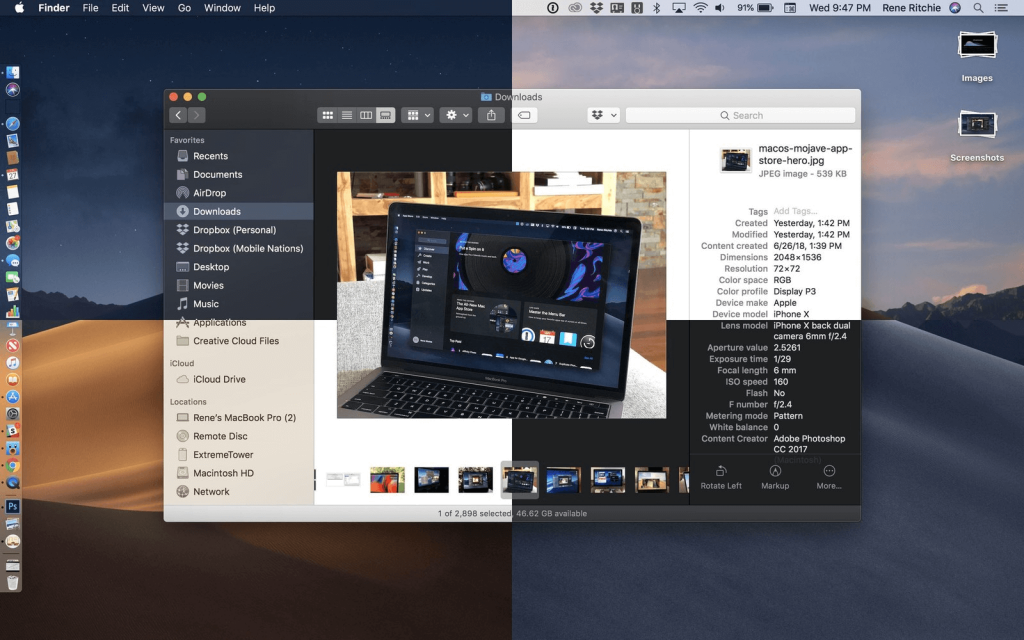
Som de siger, har alle en mørk side. Men det gælder ikke i alle tilfælde og scenarier. Uanset hvor mørkt udtrykket "Dark Mode" kan lyde for brugerne, har det stadig nogle fantastiske fordele, der kan booste din enheds ydeevne som aldrig før. En af de mest fantastiske fordele ved at bruge mørk tilstand, at den drastisk forbedrer batterilevetiden på dine enheder, da den bruger sorte pixels, som holder skærmen disillumineret det meste af tiden.
Læs også:-
Vidste du, at YouTube har en mørk tilstand... YouTube er vores alle tiders yndlingssted til at se videoer, serier eller film. Ret? Men hvorfor anstrenge vores syn? At gemme...
Hvorfor altid bruge mørk tilstand?
Her er et par flere grunde til, hvorfor du altid bør bruge mørk tilstand på alle dine enheder og apps. Så hvis du ikke har oplevet Dark mode UI endnu, vil du måske nu.
Mindre øjenbelastning
Efterhånden som vi er blevet tilbøjelige til teknologi, bruges størstedelen af vores tid på at stirre på gadgets skærm. Hvis vi tager et tilbageblik over de sidste par år på, hvor meget tid vi brugte på at stirre på skærmen, så har denne graf kun vist en opadgående tendens. Nå, vi er måske ikke klar over dette nu, men vi bliver ved med at se på enhedens skærm i længere tid eller overdreven tid, så det kan have alvorlige effekter på dit syn, hvilket kan føre til nærsynethed eller nærsynethed.
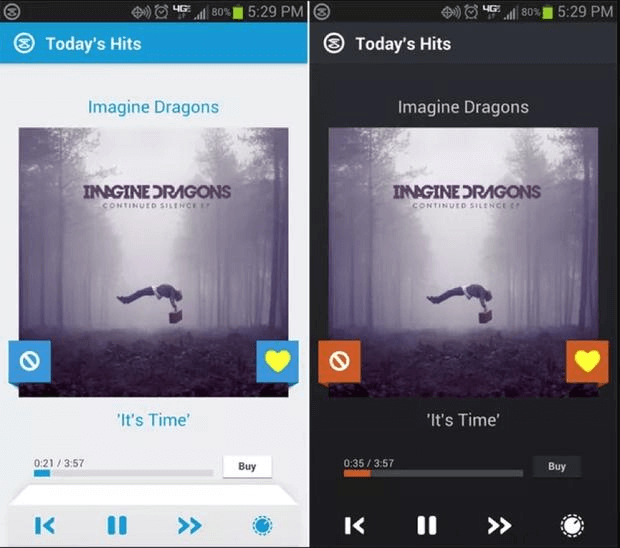
Dark Mode kan helt sikkert være din redningsmand, så du aldrig behøver at bekymre dig om anstrengte øjne. Da Dark Mode bruger en sort baggrund og tonet tekst, forbedrer det læsbarheden og som følge heraf føles dine øjne en mindre belastning. Med "Mørk tilstand" aktiveret på apps og tjenester behøver du ikke bekymre dig om synsproblemer og kan arbejde på dine gadgets i længere tid.
Bedre søvn
Dette kan lyde lidt af en overraskelse, men at stirre på hvide skærme i længere tid kan påvirke dine naturlige søvncyklusser negativt. Og så kan tab af søvn resultere i andre sundhedsproblemer som fedme, hjerterelaterede problemer og hypertension og så videre. Så når du skifter til mørk tilstand, vil dine øjne være mindre anstrengte, og dine søvnhormoner vil ikke blive påvirket meget sammenlignet med at stirre på den hvide skærm. At aktivere den mørke tilstand betyder ikke, at du kan blive helt skør på skærmen og miste din søvn. Det har bare en mindre forstyrrelse af døgnrytmer, hvilket vil holde dig mindre generet i lang tid.
Forbedret batterilevetid
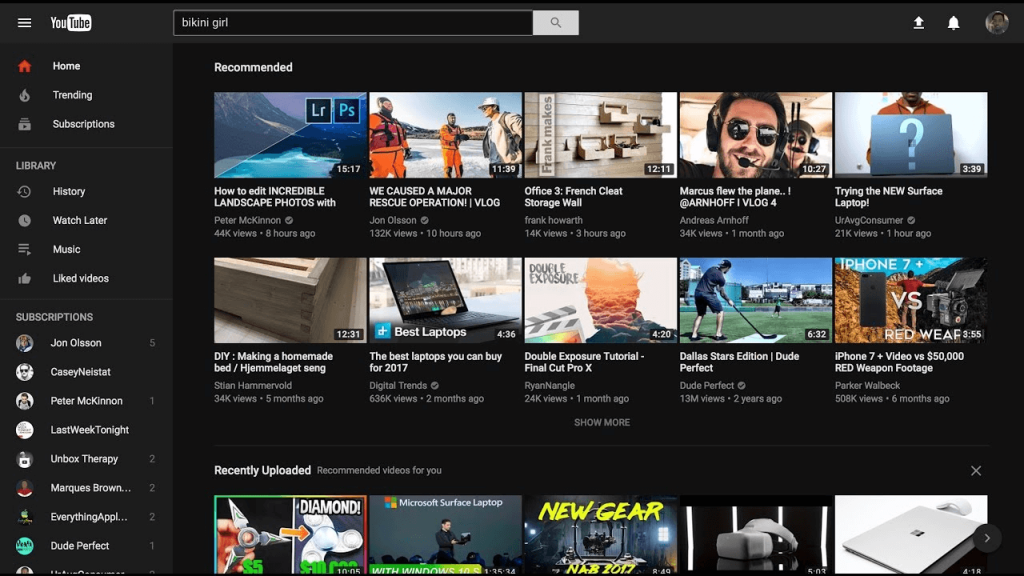
Som vi sagde tidligere, forbedrer brug af Dark Mode væsentligt batterisundheden på dine enheder, da den bruger sorte pixels, som trækker mindre strøm sammenlignet med den hvide skærm. Den hvide skærm bruger meget lysstyrke og farve, og på den anden side bruger Dark-tilstanden hex-sort-tilstand, hvor de fleste pixels forbliver ubelyste og tilbyder forbedret læsbarhed for brugerne. Brug af mørk tilstand kan øge batterilevetiden på enheder med næsten 60 %, da sort baggrund bruger mindre strøm sammenlignet med normal tilstand.
Mørk tilstand har eksisteret siden et stykke tid, og der var et par grunde til at bruge mørk tilstand på alle apps og tjenester. Skift til mørk tilstand vil resultere i mindre helbredsproblemer og forbedret batterilevetid på enheder. Hvis du ikke har oplevet mørk tilstandsfunktion på apps og tjenester, er det måske tiden nu!